听不到脚步声?用响度均衡调整FPS音效
3月23日《CS2》正式公布了宣传片。除了几项重大更新外,游戏中的音效也得到了升级。作为FPS的重要组成部分,音效一直是玩家们热衷的话题。

FPS中的音效
FPS音效通常包括枪声、爆炸声、弹药和物品的捡起声、角色移动声等。这些音效必须准确地再现现实世界中的声音,并且需要根据游戏场景的环境来进行调整,例如在室内和室外使用不同的混响效果。
音频作为FPS的重要组成部分,它不仅可以为玩家提供更加逼真的游戏体验,还可以在游戏中帮助玩家获取更多的信息,让他们更容易地了解游戏的情况。比如说,敌人的位置、自己的生命值等等。而游戏中的音效可以帮助玩家更容易地获取这些信息。对于一些高端玩家来说,他们可以根据声音的特征来推测敌人的位置和行动,从而获取更多的战术优势。
随着科技条件进步,越来越多厂商在制作FPS游戏时注重音效的设计,采用实录,或者增加环境音细节等方法增加真实性和沉浸感。但丰富的游戏音效可能导致玩家无法获得真正重要的信息,例如脚步声、枪声等。
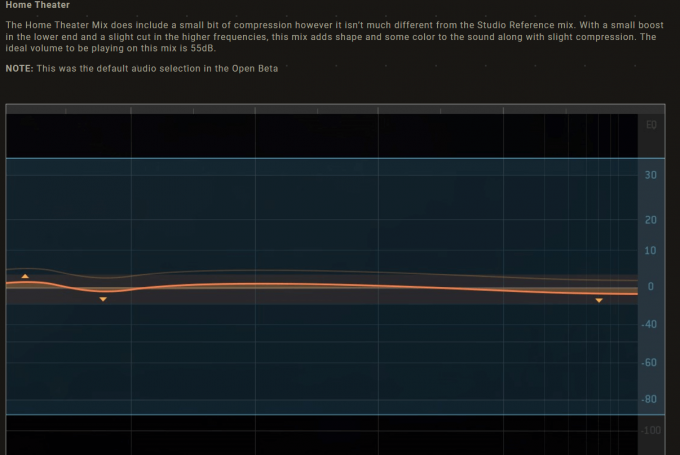
利用响度均衡调整FPS音效
在FPS游戏中,不同的音效具有不同的响度水平,例如枪声和爆炸声通常比环境音效更响。如果响度没有进行均衡,那么某些音效会显得太响,而其他音效则会变得过于柔和,这会影响游戏的沉浸感和现实感。
使用响度均衡技术可以平衡不同音效的响度,使得它们在播放时拥有相似的响度水平。这样可以减少过于响亮的音效对听觉系统的刺激。
在Windows 10中,可以使用内置的响度均衡功能来提高电脑的音量平衡性。
以下是在Windows 10中使用响度均衡的步骤:
1、要打开响度均衡功能,进入设置中的“系统”
2、然后进入左侧的“声音”版块
3、在右侧找到并进入“声音控制面板”
4、然后右键需要使用的播放设备,点击“属性”
5、在增强选项卡中取消勾选“禁用所有声音效果”
6、开启下方选项中的“响度均衡”,点击“确定”保存即可
响度均衡也可能对游戏的音效产生一定的影响,例如可能会降低游戏的动态范围,减少某些音效的细节,甚至可能会出现音效失真等问题。因此,如何使用响度均衡技术需要根据具体情况进行调整,以获得最佳的游戏音效体验。
除此之外,声卡驱动还提供了不同的预设,这些预设能够帮助玩家们选择最适合自己听感和设备的预设。我们建议使用最新的驱动人生8来更新声卡驱动,以确保音效的稳定性和最佳性能。
步骤一:点击下方,下载并安装驱动人生8;

 好评率97%
好评率97%  下载次数:5382903
下载次数:5382903 步骤二:进入【驱动管理】界面,找到【声卡驱动】;
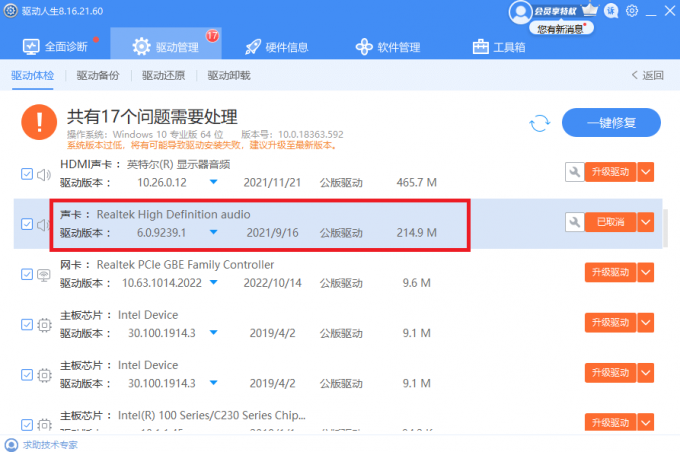
步骤三:选择一键修复,或点击下拉找到自己需要的版本进行下载;
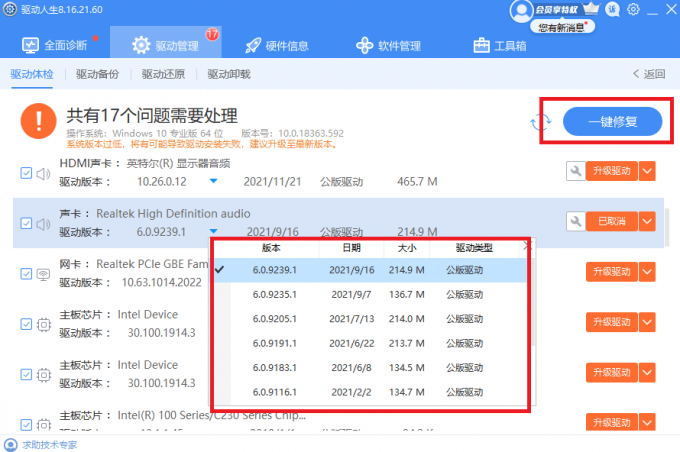
步骤四:下载完成后,驱动人生8将自动安装驱动;
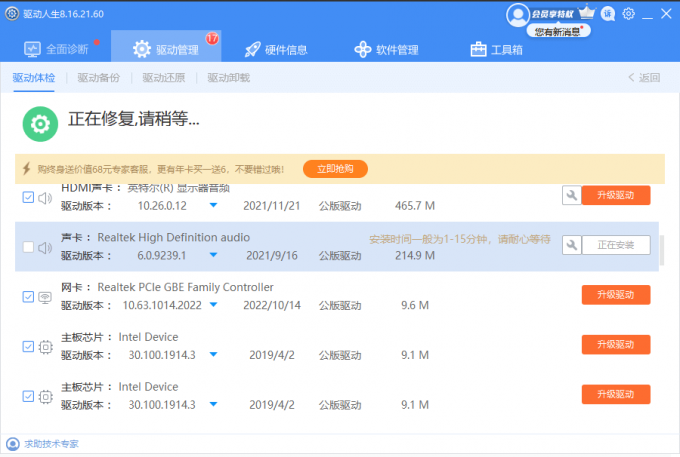
步骤五:当显示“更新成功”时,表明声卡驱动已成功安装;
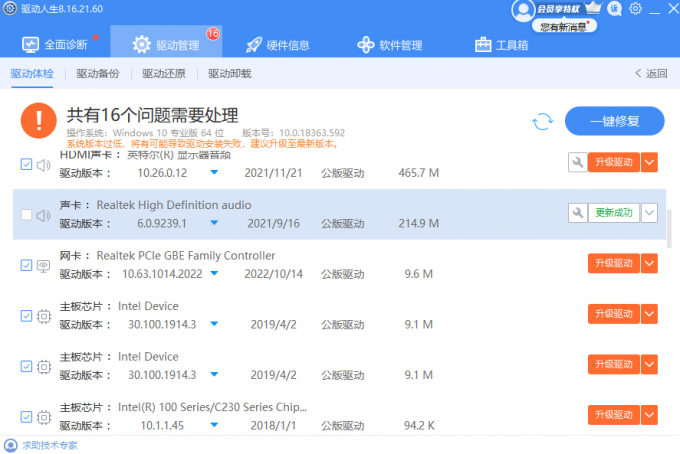
步骤六:在搜索栏中搜索“控制面板”;
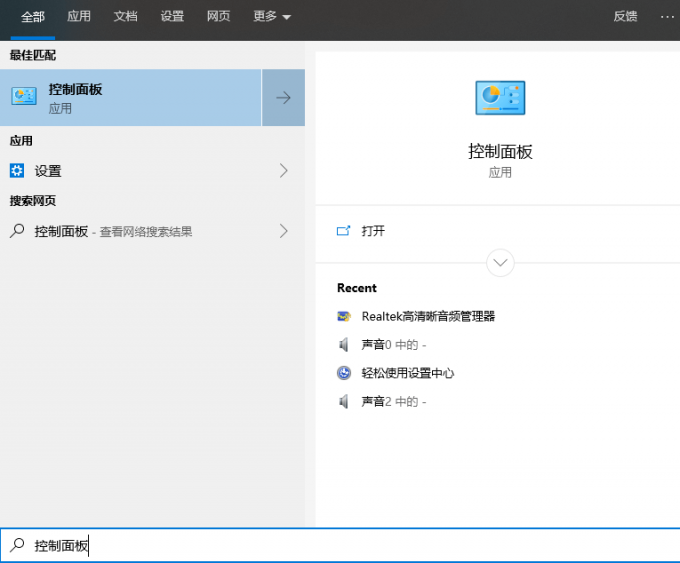
步骤七:在新弹出的控制面板中双击选择“Realtek高清晰音频管理器”;
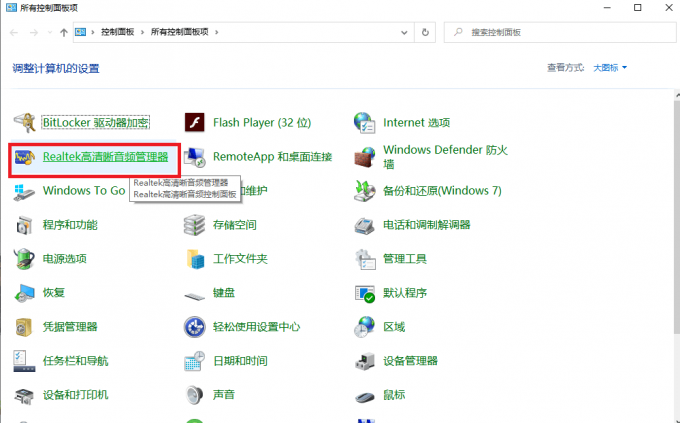
步骤八:在弹出的Realtek高清晰音频管理器选择适合你的音频预设。
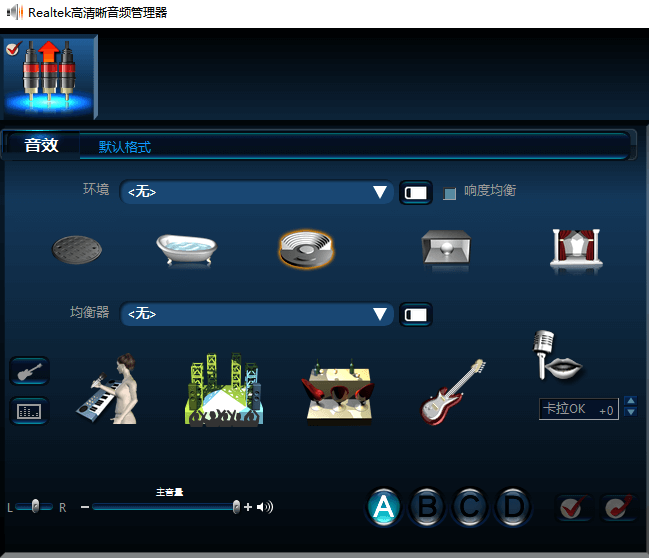
以上就是如何设置响度均衡以及如何使用驱动人生8为电脑安装声卡驱动并使用声音预设。如果出现设置错误或者安装驱动失败的话,随时联系驱动人生在线专家客服。我们将为您提供1对1专业解决声音设置的技术服务。
声音问题或任何有关电脑系统的问题。请联系在线专家客服。驱动人生将给您提供专业的技术服务。点击“立即联系”



